15 Profi-Tipps für SSDs
Alignment prüfen
von Johann Sedlbauer - 07.02.2013
Wenn die Grenzen der Partitionen mit denen der Pages einer SSD nicht übereinstimmen, dann ergeben sich unnötige Lese- und Schreiboperationen und die SSD wird langsamer. So prüfen Sie, ob das Alignment stimmt.
So geht’s: Als Alignment wird die Übereinstimmung von physischen und logischen Zuordnungseinheiten bezeichnet. Im besten Fall muss bei einem Schreibzugriff nur eine Page angesprochen werden. Stimmt das Alignment nicht, werden Datenpakete auf mehrere Pages verteilt. Dadurch ergeben sich zusätzliche Schreibvorgänge, die eine SSD unnötig ausbremsen. Auch die Lebensdauer einer SSD sinkt, weil die Speicherzellen mit den Schreibzugriffen altern. Die maximale Anzahl der Schreibvorgänge ist also begrenzt.
Wenn Sie Windows 7 auf einer SSD installieren, dann sorgt das System für ein korrektes Alignment. Windows XP kümmert sich jedoch nicht um die Ausrichtung. Auch wenn Sie eine bestehende Windows-Installation von einer Festplatte auf eine SSD umziehen, sollten Sie das Alignment überprüfen.
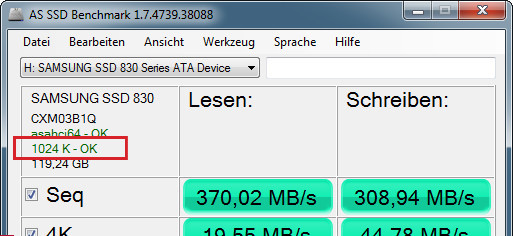
Alignment prüfen: AS SSD Benchmark signalisiert links oben mit einem grünen „OK“ ein korrektes Alignment der SSD.
Wenn das Alignment nicht stimmt, dann lässt sich die Fehlausrichtung mit dem Partitionsmanager Gparted (kostenlos) korrigieren. Eine detaillierte Anleitung finden Sie im Artikel „5 wichtige Tools für SSD-Platten“ .